הפעלת מגוון פעולות נוספות על איש קשר בעת הוא לוחץ על כפתור - עדכון שדות, הסרה או הוספה לרשימה, חסימה ועוד
לתת ערך ולאפשר חיווי מיידי ישר לנייד- שליחת סמס אוטומטי לאישור הרשמה, עבור כל מי שיירשם בדף
בדף נחיתה חדש
בדף נחיתה קיים
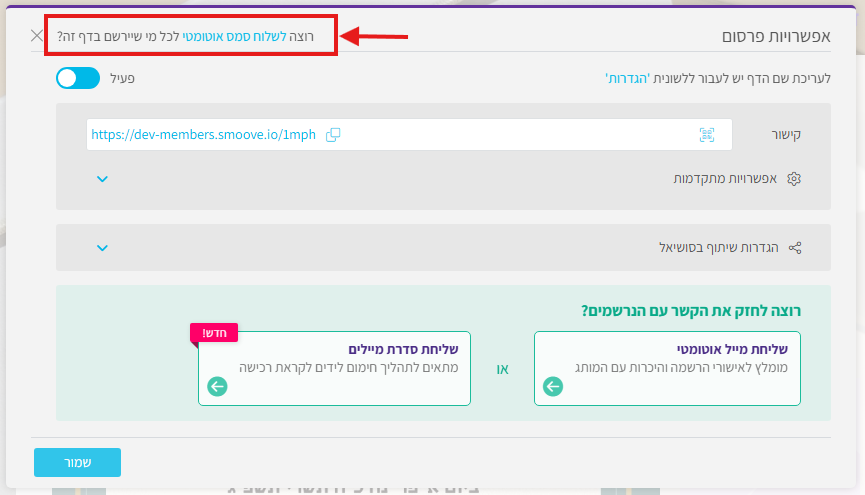
הגדרת הסמס האוטומטי
הוספת מס' רב של שדות מילוי טופס מבלי ליצור תחושת מועקה או התשה אצל הליד הממלא אותו.
בעת מילוי של שדה, השדות העוקבים הרלוונטיים בלבד יחשפו והשאר ישארו מוסתרים מהליד.
בדיקה
ההעברת מידע אודות פעולות הליד עם הרשמתו בטופס אלמנטור במטרה לזהות את מקור ההרשמה היעיל ביותר עבור איסוף לידים
נתונים הנשלחים לפלטפורמה באמצעות הקישור בלבד ע"י הוספת מקטעי קוד קצרים אליו
בניית קישור עם 3 נתוני UTM בסיסיים - ניתן להוסיף נתונים נוספים על פי הצורך
https://MyForm.com?campaign_name=google_ads&medium=social&lead_source=google_ads
קבלת נתונים בטופס אלמנטור
שליחת הנתונים המתקבלים ישירות למייל
מטרה
מתן קופון ללקוח תוך מניעת מימוש חוזר של ההטבה
*יש לך חנות איקומרס? יש לעבור למדריך - יצירת קופון לחנות איקומרס
הצגת המלצות מלקוחות קיימים, תעזור ללקוחות חדשים ופוטנציאלים להרגיש הזדהות, וביטחון בבחירה בעסק.
שימו לב – ניתן להוסיף עד 5 המלצות
זה קל, זה פשוט, זה לא עולה כסף.
100 אנשי קשר ראשונים בחינם.
כרטיס האשראי יכול להישאר בארנק
למי זה מתאים
נישאר חברים?
נשמח לשלוח לך טיפים לשיווק חכם, עדכונים על פיצ'רים חדשים ומבצעים חמים.